こんにちは、ショウゴ(@gorian91)です。
iPhoneで撮った写真をiMacに取り込むとき、これまではクラウドストレージサービスのDropboxを使っていましたが、数枚程度の写真であれば、AirDropを使った方が良いのではと気づき、最近はそのやり方で写真を送っています。
AirDropとは
AirDropとは、Apple製のデバイス間で写真や書類などのコンテンツを共有できる機能のこと。
BluetoothやWi-Fiの通信圏内であれば、端末を直接接続していなくてもデータを共有することができます。
AirDropの使ってiPhoneからiMacへ写真や動画を送信する
1.写真アプリから送信したい写真を選択
アルバムから画面右上の「選択」をタップします。
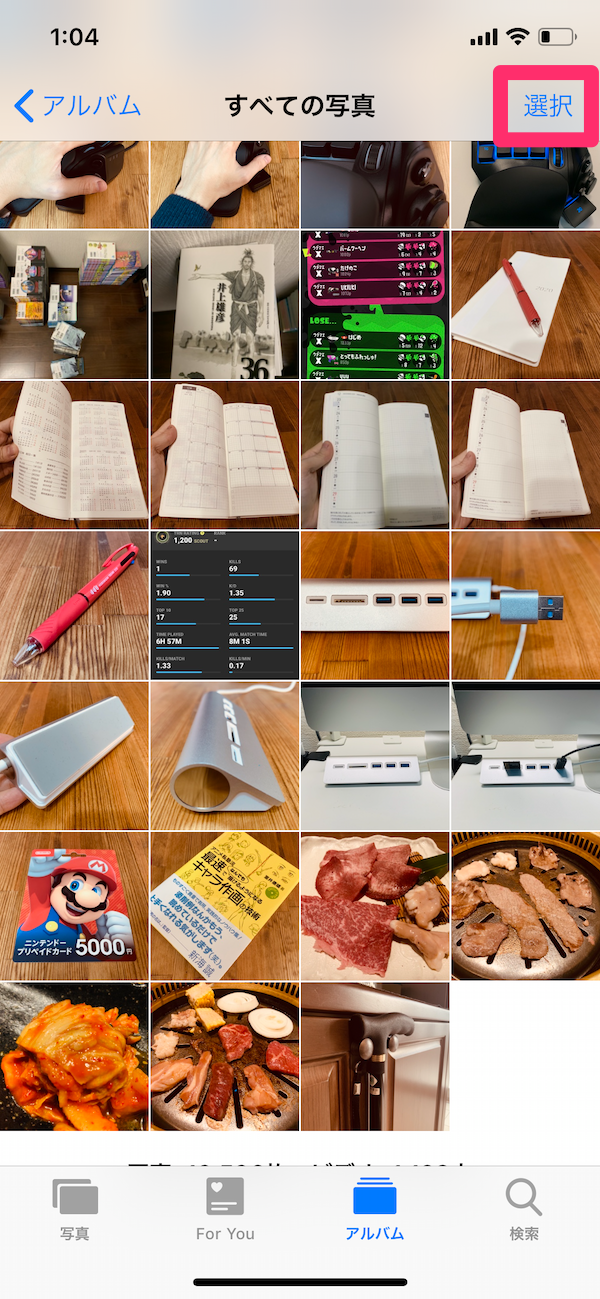
送信したい写真を選択して、次は左下にあるアイコンをタップしましょう。

2.AirDropで送信する先の端末のユーザー名を選択
するとこのような画面が出てきますので、「タップしてAirDropで共有」の項目を確認します。
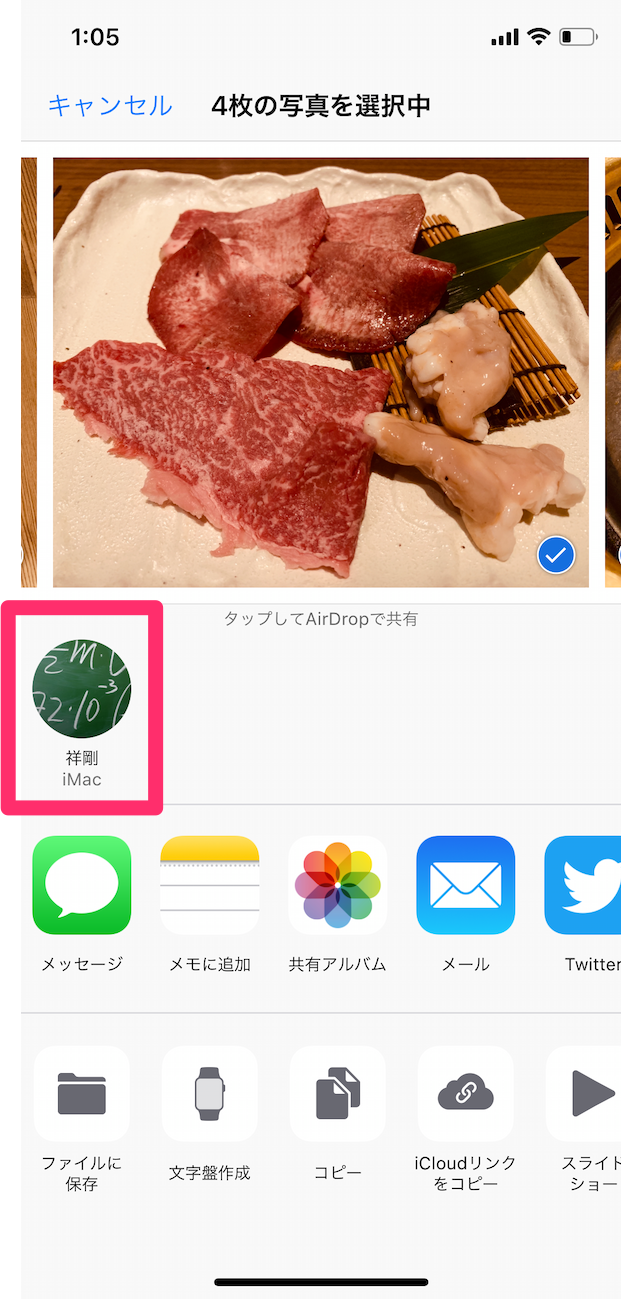 ここには、BluetoothやWi-Fiの通信圏内にあるApple端末が表示されますので、送信したい端末に間違いがないかを確認してからタップします。
ここには、BluetoothやWi-Fiの通信圏内にあるApple端末が表示されますので、送信したい端末に間違いがないかを確認してからタップします。
AirDropの設定次第では、自分以外のApple端末も表示されるので、外で行う場合は間違って違う人に送信しないように注意しましょう。
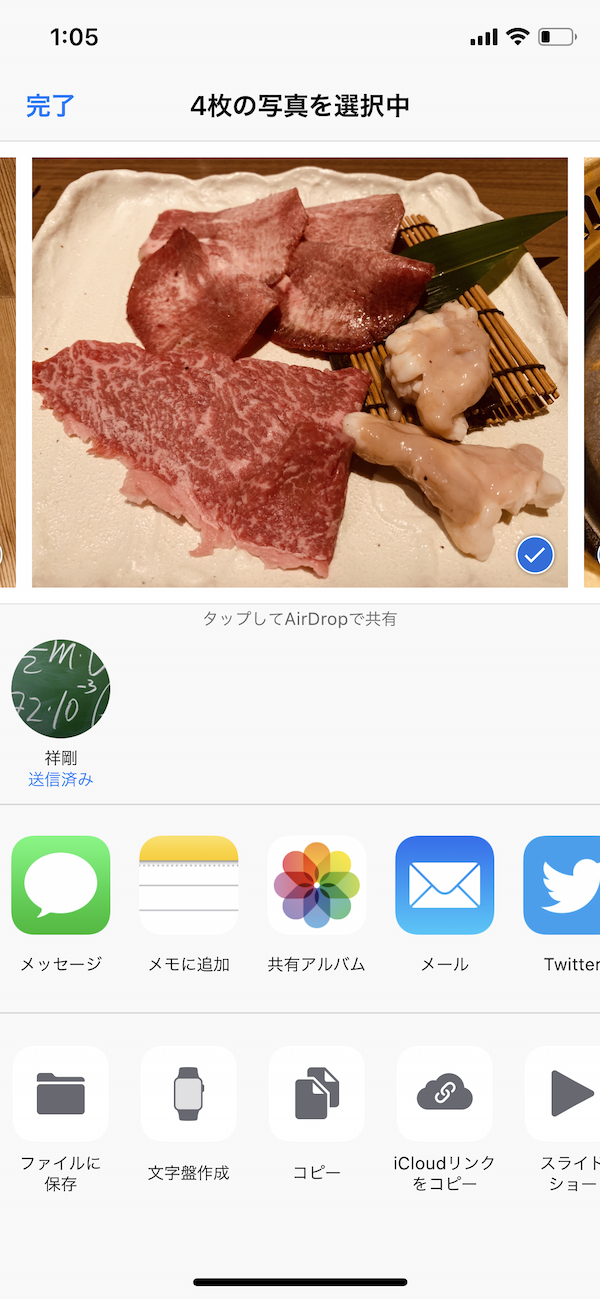
データの送信が完了したら「送信済み」と表示されます。
送信されたデータはiMac側のダウンロードフォルダへ保存される
データの送信が完了すると、受信側のiMacのダウンロードフォルダに保存されます。
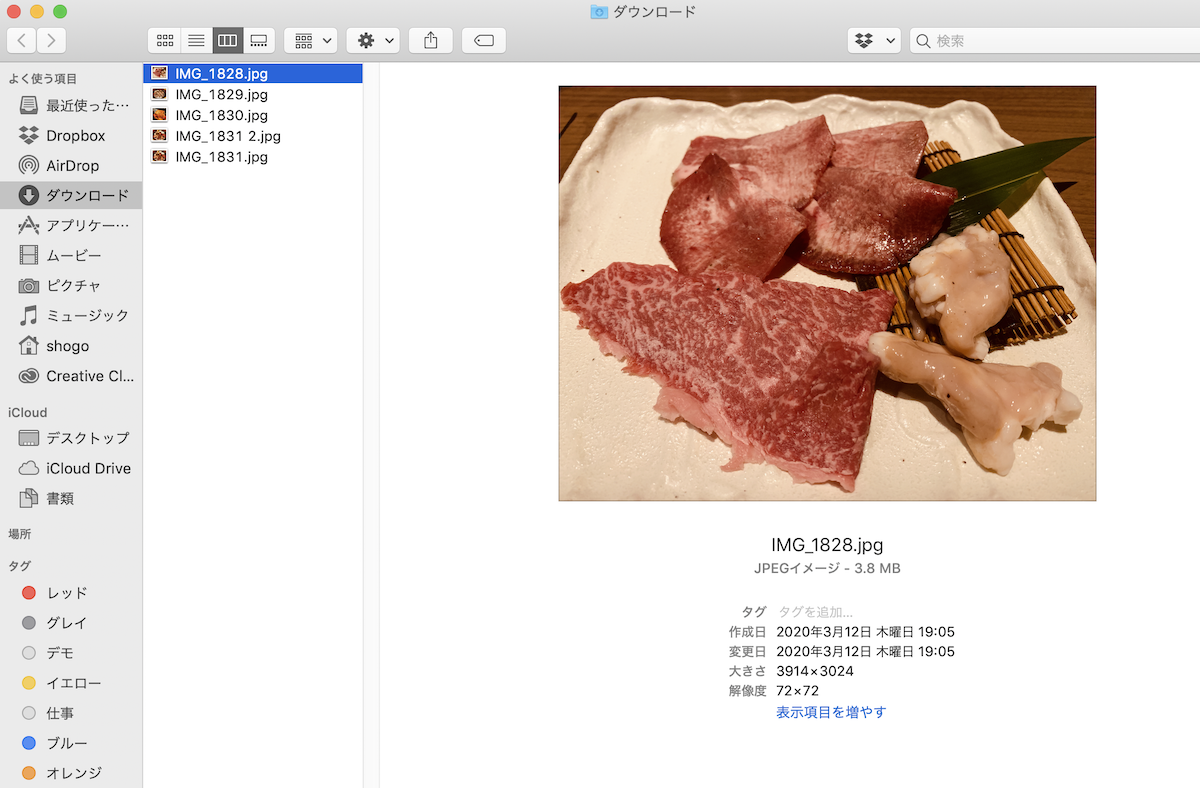
まとめ
今回はiPhoneからiMacへ写真を送信しましたが、iPhone同士でも送受信することができます。
Apple製の端末間限定ですが、友達と写真を撮ってその場で共有したりするときにも使えるので、覚えておくと便利です。


